由于各种原因,我们将无线鼠标与笔记本电脑一起使用。一个主要原因是,与触控板相比,它的导航要好得多,也更容易。即使在台式机的情况下,人们现在也更喜欢使用无线鼠标来摆脱缠结的电线。
使用插入系统中的蓝牙 USB 将无线鼠标连接到系统上以完成连接。但是,在许多情况下,用户可能会收到错误提示——无法连接到无线鼠标。错误信息的文字可能会有所不同,但含义是相同的。计算机无法识别设备,因此无法完成连接。
使用无线鼠标时,不完整或错误的连接可能会导致若干问题。在这篇文章中,我们将讨论其中的一些迹象,看看我们如何解决“无法连接到无线鼠标”的问题。
表示无线鼠标连接错误的问题
- – 鼠标指针的波动
- - 误导光标移动
- - 鼠标移动期间停止和崩溃
- – 未找到或识别鼠标
- – 晚期运动反应
- - 滚动按钮不起作用
Windows如何修复无法连接无线鼠标的问题?
这些错误可以修复,整个问题可以通过对设备驱动程序和启动设置进行例行检查来解决。除非问题与硬件相关,否则问题主要是由与这些检查相关的错误引起的。
1.重新安装鼠标驱动
第 1 步:通过右键单击开始按钮,前往Windows 10 上的设备管理器。
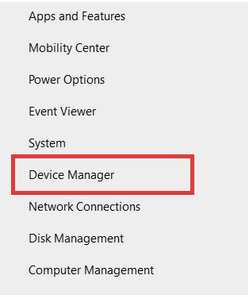
步骤 2:右键单击与无线鼠标关联的驱动程序。
第 3 步:点击卸载驱动程序。
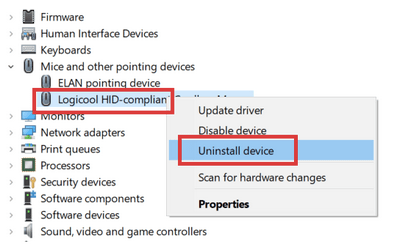
第4步:卸载后,现在再次右键单击相同的驱动程序选项。
第 5 步:单击扫描硬件更改按钮。你还可以通过单击设备管理器任务栏上的相关图标来扫描硬件更改。
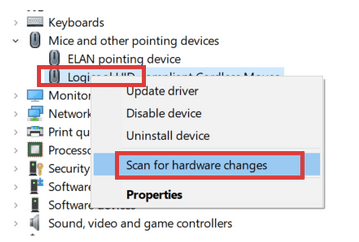
步骤 6:驱动程序将自动重新安装。你需要做的就是重新启动 PC 以使安装生效。
2.更新驱动
现在你可以通过两个选项更新驱动程序,第一个是手动更新
第 1 步:通过右键单击开始按钮,前往Windows 10 上的设备管理器。
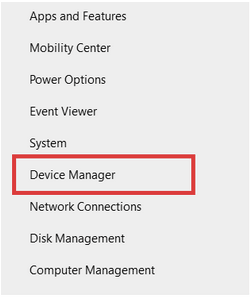
步骤 2:右键单击与无线鼠标关联的驱动程序。
第 3 步:单击更新驱动程序。
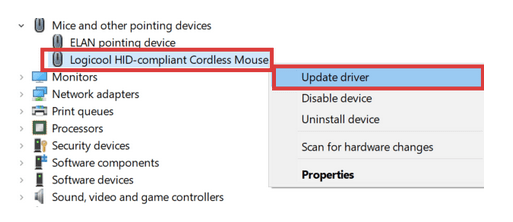
第 4 步:你可以进行自动驱动程序搜索或浏览首选驱动程序。但是,此处的驱动程序更新程序不会搜索任何 Internet 浏览器,而只会在你的计算机上搜索相同的浏览器。
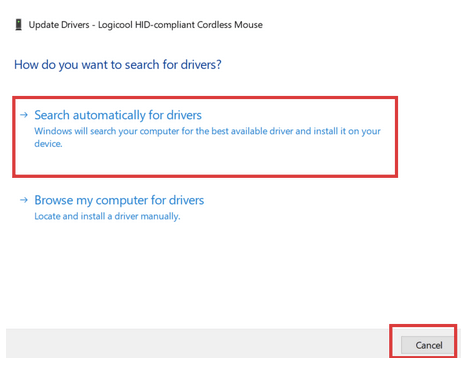
步骤 5:重新启动 PC 并激活更新版本的驱动程序。
以上就是Windows无法连接无线鼠标的解决办法,由于Windows 10 中不再提供自动搜索选项,因此最好选择自动搜索和下载以安装新的驱动程序版本。
Smart Driver Care是自动更新Windows 10 PC 上的驱动程序的最佳工具。Smart Driver Care 不仅可以自动搜索和下载新的驱动程序版本,而且还允许一键安装不只是一个特定的驱动程序,而是系统上所有可用的驱动程序。
以下是 Smart Driver Care 的工作原理:
第 1 步:下载Smart Driver Care
第 2 步:单击“扫描驱动程序”按钮开始自动扫描潜在的驱动程序更新。
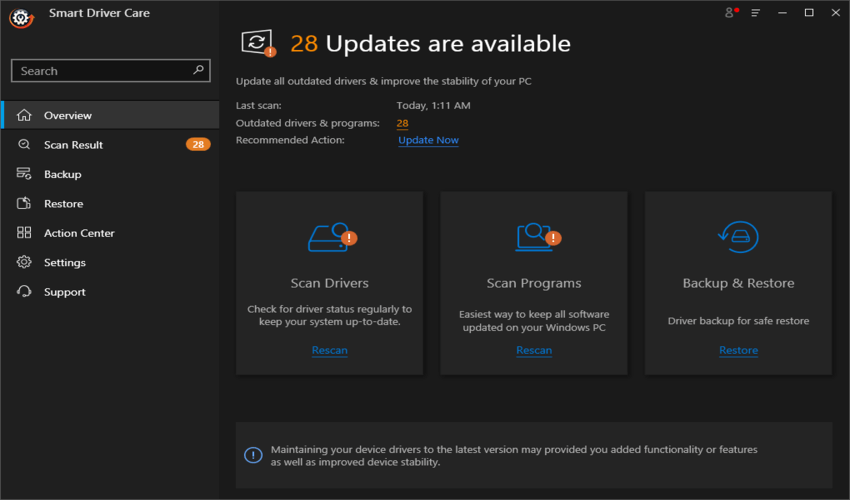
第 3 步:扫描按钮将开始识别Windows 10 PC 上过时的驱动程序。
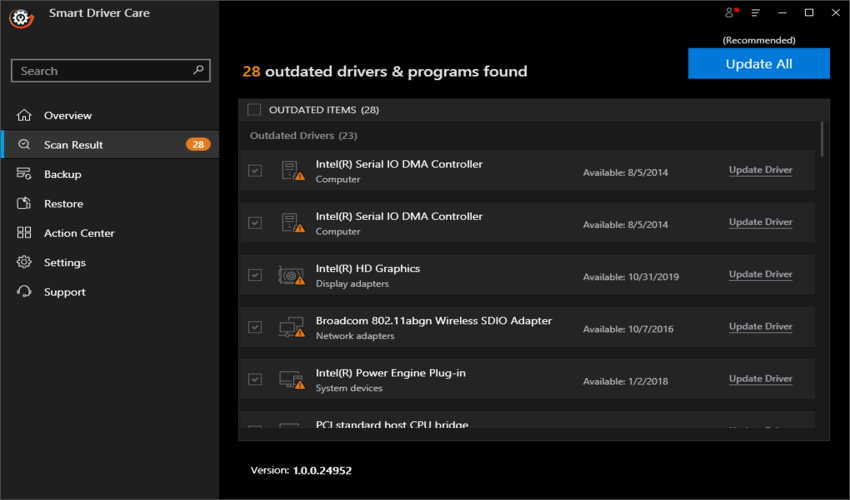
第 4 步:扫描完成后,你将看到所有过时驱动程序的列表以及选择和更新它们的选项。
第 5 步:单击旁边的全部更新按钮开始下载和安装新的驱动程序版本。
3.禁用快速启动选项
Windows如何修复无法连接无线鼠标?如下步骤:
步骤 1:右键单击 Windows 开始按钮。
第 2 步:前往电源选项。然后在Settings中前往Additional Power Options。
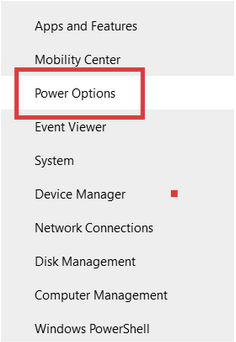
第 3 步:在边栏中,选择“选择电源按钮的功能”。

第 4 步:单击更改当前不可用的设置。
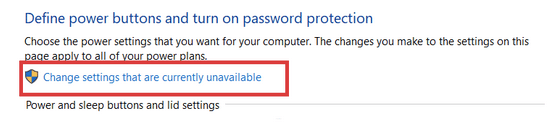
第 5 步:取消选中Turn On Fast Startup复选框。
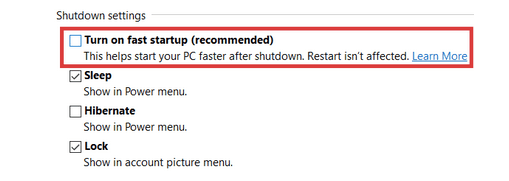
第六步:重启电脑。这将导致所有驱动程序在启动时重新初始化;但是,它可能会增加计算机的启动时间。

